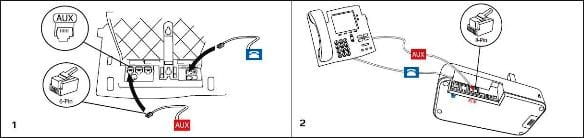如何将带有 Jabra Link 14201-16 的 Jabra 无线耳麦连接到 Cisco 桌面电话,从而通过耳麦实现远程呼叫控制?
连接:
- 将耳麦附带的交流适配器连接到耳麦底座,并将另一端连接到电源插座。
- 将耳麦附带的音频线缆连接到 Cisco 电话上的耳麦接口,并将带有蓝色色带的一端连接到标有电话图标的耳麦底座。
- 将带有红色色带的 Jabra Link 14201-16 EHS 线缆连接到耳麦底座上的 AUX 接口,并将另一端连接到 Cisco 电话的 AUX 接口。
重要:
如果您将 Jabra Engage、Jabra Pro 9400、Jabra Pro 925、Jabra Motion Office 或 Jabra Go 6470 无线耳麦连接到使用局域网交换机的 Cisco 桌面电话基础设施,同时还在底座和电脑之间使用附带的 Jabra USB 线缆,那么我们建议您使用最新版的 Jabra Link 14201-43(标有 “B”)来代替 Jabra Link 14201-16 EHS 线缆。这将确保 Cisco 桌面电话的稳定使用。
如果您在使用 Jabra GN9350 / 9350e 无线耳麦时遇到 Cisco 桌面电话不稳定的情况,同时还在底座和电脑之间使用附带的 Jabra USB 线缆,请尝试以下操作以使 Cisco 桌面电话保持稳定:
- 从底座上拔除连接到电脑的 USB 线缆。
- 或者,购买第三方 USB 隔离器并将其插入用于 Jabra GN9350/9350e 的电脑 USB 端口,然后使用 USB 隔离器将 USB 线缆从底座重新连接到电脑端口。
配置:
- 确保桌面电话已启用摘挂机装置控制 (HHC) 功能。请参见电话或 IT 支持以获取帮助。
- 按照 Jabra 无线耳麦设置说明操作。如果耳麦底座需要手动配置,请将电子摘挂机装置设置为 “DHSG”,并将拨号音开关设置到位置 “B”。
- 给耳麦打电话。如果您的语音音量对于通话对方太响或太安静,请调节耳麦麦克风音量直至达到最佳水平。

您知道吗?
0